5 способов — как запустить командную строку от имени администратора
Главная » Уроки и статьи » Windows
Мы уже писали о том, как открыть командную строку (в пяти способах). Все они всё еще актуальны для разных версий Виндовс, но наша цель в этой статье научиться открыть командную строку от имени администратора в Windows 10.
Раньше, когда у меня стояла Windows 7 Максимальная, такие вопросы не возникали, так как команда cmd в окне «Выполнить» открывала нашу командную строку изначально с высшими привилегиями. Но в десятке она запускается в обычном режиме.
№1 Быстрый способ открыть командную строку от имени администратора
Для операционной системы Windows 10 один из самых удобных и быстрых способов запустить command line как администратор, это нажать правой кнопкой мышки на значок Пуск и выбрать пункт «Командная строка (Администратор)».
Способ №2 – через меню Пуск
Чтобы открыть командную строку от имени администратора используя меню Пуск Windows 10, выполните следующие действия:
1. Откройте меню Пуск / Служебные – Windows.
Откройте меню Пуск / Служебные – Windows.
2. Кликните правой кнопкой мышки по пункту «Командная строка» и затем жмете «Дополнительно/Запуск от имени администратора». Вот как это выглядит.
Способ №3 – используя проводник Windows 10
Когда хочется открыть командную строку сразу для определенной папки, удобно применять для этой цели проводник Windows.
1. Перейдите в нужную вам папку.
2. Нажмите на меню Файл, далее «Открыть командную строку/Открыть командную строку как администратор».
Способ №4 – через поиск
Еще один вариант добиться нашей цели, использование поиска Windows 10.
1. Введите в поле поиска Windows «cmd».
2. После этого у вас найдется «Командная строка», так называемое «классическое приложение», кликните по нему правой кнопкой мыши и нажмите «Запустить от имени администратора».
Способ №5 – из системной папки
Так же как и c другими приложениями в Windows 10, командную строку от имени администратора можно открывать, нажав на нее правой кнопкой и выбрав соответствующую функцию.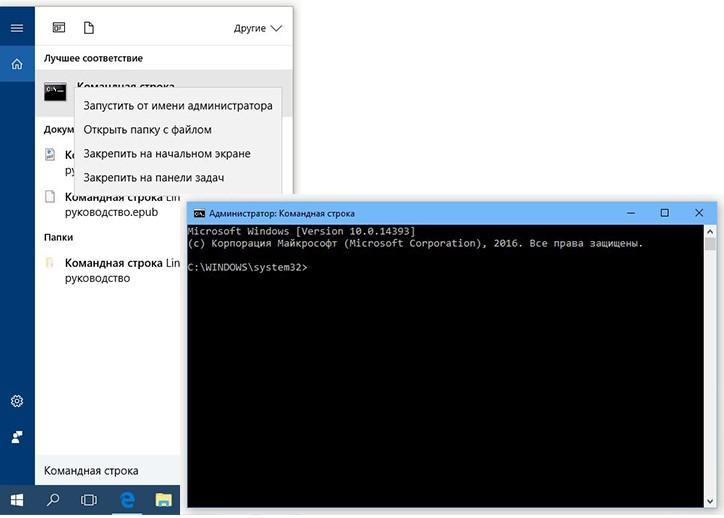
1. Найдите файл «cmd.exe» в папке » C:\Windows\System32″.
2. Кликните по этому файлу правой кнопкой мышки и нажмите на «Запуск от имени администратора».
Такие вот 5 способов мы выбрали, и теперь вы должны наверняка знать, как запустить командную строку от имени администратора в Windows 10. Конечно же, в этой статье представлены не все возможные варианты, сделать это, но и этих 5 должно быть достаточно для большинства задач.
Понравилось? Поделись с друзьями!
Дата: 12.06.2017 Автор/Переводчик: Linchak
Полезные ссылки
- Онлайн инструменты
Разделы
- Уроки и статьи
- Советы по компьютеру
- Компьютерный словарь
Связь с нами
- Обратная связь
Как запустить командную строку от имени Администратора
В инструкциях на этом сайте то и дело одним из шагов является «Запустите командную строку от администратора». Обычно я поясняю, как это сделать, но там, где нет, всегда появляются вопросы, связанные именно с этим действием.
Обычно я поясняю, как это сделать, но там, где нет, всегда появляются вопросы, связанные именно с этим действием.
В этом руководстве опишу способы запуска командной строки от имени Администратора в Windows 10, 8.1 и 8, а также в Windows 7.
Командная строка от имени администратора в Windows 10
Существует множество способов запуска командной строки от имени Администратора, многие из которых работают независимо от того, какая версия ОС у вас установлена. Но, пожалуй, самый удобный и быстрый способ запустить cmd.exe с правами администратора в Windows 10 — использовать поиск в панели задач:
Просто начните набирать «Командная строка» в поиске, а когда нужный результат будет найден, нажмите «Запуск от имени администратора» в правой части или, если такого не обнаружится (в ранних версиях Windows 10), нажмите по найденному результату правой кнопкой мыши и выберите нужный пункт контекстного меню.
Также, если в Windows 10 вы зайдете в Параметры — Персонализация — Панель задач и отключите пункт «Заменить командную строку оболочкой PowerShell», то пункт для запуска командной строки от имени администратора появится в контекстном меню кнопки пуск (открыть можно правым кликом по этой кнопки или сочетанием клавиш Win+X).
Запуск командной строки от администратора в Windows 8.1 и 8
Для того, чтобы запустить командную строку с правами администратора в Windows 8.1 есть два основных способа (еще один, универсальный способ, подходящий для всех последних версий ОС я опишу ниже).
Первый способ заключается в нажатии клавиш Win (клавиша с эмблемой Windows) + X на клавиатуре с последующим выбором из появившегося меню пункта «Командная строка (администратор)». Это же меню можно вызывать правым кликом мыши по кнопке «Пуск».
Второй способ запуска:
- Перейдите на начальный экран Windows 8.1 или 8 (тот, который с плитками).
- Начните на клавиатуре набирать «Командная строка». В результате слева откроется поиск.
- Когда в списке результатов поиска вы увидите командную строку, кликните по ней правой кнопкой мыши и выберите пункт контекстного меню «Запуск от имени администратора».
Вот, пожалуй, и все по этой версии ОС, как видите — все очень просто.
Запустить командную строку от имени администратора в Windows 7
Чтобы запустить командную строку от имени администратора в Windows 7, проделайте следующие шаги:
- Откройте меню Пуск, пройдите в Все программы — Стандартные.
- Кликните правой кнопкой мыши по «Командная строка», выберите пункт «Запуск от имени Администратора».
Вместо того, чтобы искать во всех программах, вы можете ввести «Командная строка» в поле поиска внизу меню Пуск Windows 7, а потом проделать второй шаг из описанных выше.
Еще один способ, для всех последних версий ОС
Командная строка — это обычная программа Windows (файл cmd.exe) и запустить ее можно как любую другую программу.
Находится она в папках Windows/System32 и Windows/SysWOW64 (для 32-разрядных версий Windows используйте первый вариант), для 64-разрядных — второй.
Так же, как и в описанных ранее способах, вы можете просто кликнуть по файлу cmd.exe правой кнопкой мыши и выбрать нужный пункт меню, чтобы запустить его от имени администратора.
Есть и еще одна возможность — вы можете создать ярлык для файла cmd.exe там, где вам нужно, например, на рабочем столе (например, перетащив правой кнопкой мыши на рабочий стол) и сделать так, чтобы он всегда запускался с администраторскими правами:
- Кликните правой кнопкой по ярлыку, выберите пункт «Свойства».
- В открывшемся окне нажмите кнопку «Дополнительно».
- Отметьте в свойствах ярлыка «Запуск от имени администратора».
- Нажмите Ок, затем снова Ок.
Готово, теперь при запуске командной строки созданным ярлыком, она всегда будет запускаться от администратора.
Есть ли в Windows 7 строка командной строки, которая может запускать cmd от имени администратора?
Задавать вопрос
спросил
Изменено 7 лет, 6 месяцев назад
Просмотрено 144к раз
В Linux мы можем использовать
sudo bash
для запуска оболочки от имени суперпользователя.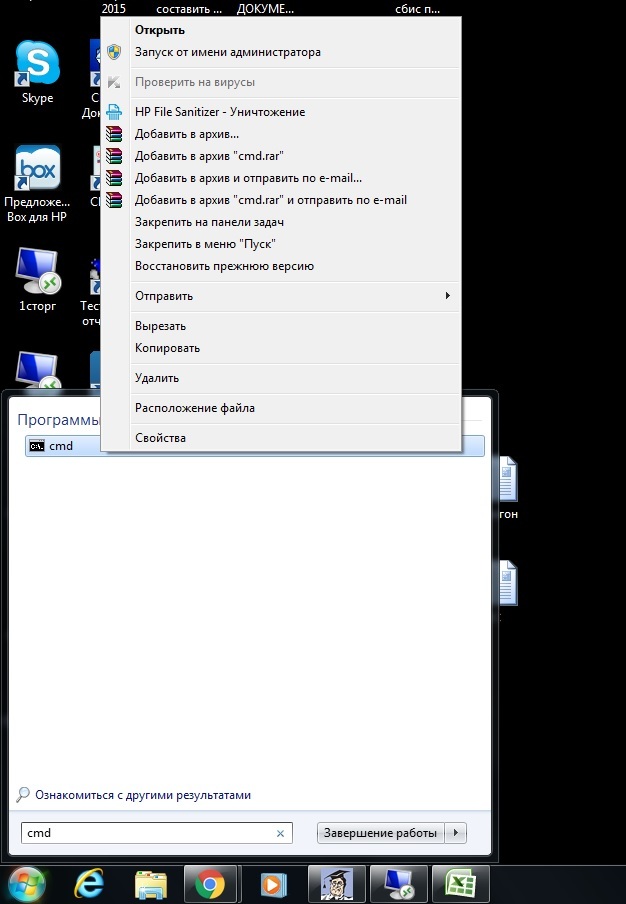
В Windows 7 мы можем использовать
Меню «Пуск» -> (в поле поиска введите) cmd -> Щелкните правой кнопкой мыши результат поиска и выберите «Запуск от имени администратора»
для запуска командной строки от имени администратора. Есть ли также строка командной строки, похожая на Linux sudo или su , чтобы запустить оболочку от имени администратора?
- windows-7
- windows
- командная строка
- администратор
Команда runas ближе всего к тому, что вы ищете:
runas /user:username cmd.exe
Формат: runas , имя пользователя, под которым вы хотите работать, другие параметры, а затем программа, которую вы хотите запустить.
Если вы находитесь в домене, вы можете использовать:
runas /user:DOMAIN\USERNAME cmd.exe
Это можно запустить из окна Выполнить ( Win + R ) или из командного окна.
Обратите внимание, однако, что это не совсем похоже на sudo — вы не можете использовать его для повышения своего уровня, просто запустите что-то от имени другого пользователя. Если у вас уже есть административные права, runas для вашей учетной записи даст вам тот же доступ, что и обычная команда (если, конечно, вы не запустите другую учетную запись администратора, которая предоставит эти права администратора для новой оболочки).
Попробуйте создать ярлык для cmd.exe. Щелкните правой кнопкой мыши> Свойства. Нажмите кнопку «Дополнительно». И поставьте галочку «Запуск от имени администратора» и нажмите «ОК».
Назначьте ему горячую клавишу, если хотите.
И вы также можете назначить расположение по умолчанию для запуска командной строки. Например, %CD%
Другой вариант — щелкнуть Start и ввести cmd , а затем Ctrl + Shift + Введите
Источник: Microsoft Technet
Используйте SuRun.
Работает и в Windows 8. Он запускает приложение в режиме «администратора» без запроса, но у вас есть больший контроль над тем, какие приложения запускаются (вы можете увидеть это в апплете панели управления SuRun). Он отлично работает и в пакетном файле…
1 Если вам нужно решение командной строки: загрузите hstart с http://www.ntwind.com/software/hstart.html и извлеките hstart.exe или hstart64.exe куда-нибудь по пути. Вы можете запустить командную строку с повышенными правами с hstart /runas cmd или
Но самый быстрый способ (как отмечено в комментарии к вопросу) по-прежнему нажимать Windows, набирать cmd и нажимать Ctrl + Shift + Enter .
Создайте пакетный файл, например sudo.bat, и введите следующие команды, а затем сохраните их в PATH:
@echo Set objShell = CreateObject("Shell.Application") > %temp%\sudo. tmp.vbs
@echo args = Right("%*", (Len("%*") - Len("%1"))) >> %temp%\sudo.tmp.vbs
@echo objShell.ShellExecute "%1", args, "", "runas" >> %temp%\sudo.tmp.vbs
@cscript %temp%\sudo.tmp.vbs
tmp.vbs
@echo args = Right("%*", (Len("%*") - Len("%1"))) >> %temp%\sudo.tmp.vbs
@echo objShell.ShellExecute "%1", args, "", "runas" >> %temp%\sudo.tmp.vbs
@cscript %temp%\sudo.tmp.vbs
Чтобы использовать его, например, sudo cmd net start fms , однако скрипт не будет работать, если в командной строке есть кавычки.
Меня разочаровали существующие решения для этого, поэтому я написал небольшой скрипт Node.js, который должен быть более знаком пользователям *nix.
Он повышает права текущего пользователя без запроса пароля (только UAC), перенаправляет стандартный ввод и стандартный вывод и запускается в том же окне консоли.
https://github.com/tehsenaus/windosu
1Расширение Open Command Prompt Shell также может добавить эту возможность для вас.
Я включаю подлинные команды su и sudo с моей оболочкой Hamilton C для запуска команды от имени другого пользователя или с повышенными правами (с подсказкой UAC) или и того, и другого, т. е. с повышенными правами другого пользователя. В отличие от
е. с повышенными правами другого пользователя. В отличие от runas и других альтернатив, мой su и sudo умеет передавать текущие каталоги, переменные среды и длинные командные строки. Это коммерческий продукт, но есть и бесплатная версия. Полное раскрытие: я автор. Но я также рад ответить на вопросы.
Вам может понравиться Sudo для Windows.
Командная строка администратора Windows 7 Путь «Начать в»
спросил
Изменено 5 лет, 1 месяц назад
Просмотрено 92к раз
Итак, я знаю, что вы можете создать ярлык для командной строки уровня администратора (как описано в этом вопросе), но я вижу, что всякий раз, когда я использую такой ярлык, он всегда перебрасывает меня на путь c:\windows\system32\.
Я пытался указать свойства этого ярлыка, чтобы установить нужный мне путь «начало в», но безрезультатно. Кажется, каждый раз, когда я запускаю cmd.exe «От имени администратора», он полностью игнорирует пути ярлыка и привязывается к c:\windows\system32\
Любые предложения о том, как заставить Windows 7 учитывать путь «начало в» ярлыка?
- windows-7
- командная строка
- runas
Я нашел способ обойти это. В ярлыке измените командную строку на:
C:\Windows\System32\cmd.exe /k "cd c:\"
В этом случае он меняет начальный каталог на корень C:. Вы можете установить свои собственные параметры.
4Это произойдет, если место, где вы хотите открыть командную строку, находится на другом диске, чем ярлык. Решение состоит в том, чтобы поместить в ярлык дополнительную команду:
C:\Windows\System32\cmd.exe /k "a: & cd a:\something"
В этом случае он изменится на диск a: с текущего диска, а затем откроет папку a:\something.
Запуск командной строки с повышенными привилегиями из контекстного меню
Чтобы добавить параметр Открыть командное окно здесь (администратор) в контекстное меню для папок файловой системы, используйте следующий REG-файл:
Редактор реестра Windows версии 5.00 [HKEY_CLASSES_ROOT\Каталог\оболочка\runas] @="Открыть окно команд здесь (администратор)" [HKEY_CLASSES_ROOT\Каталог\оболочка\runas\команда] @="cmd.exe /s /k pushd \"%V\""
Чтобы добавить запись в контекстное меню «Компьютер» («Мой компьютер»), используйте следующий файл REG:
Редактор реестра Windows версии 5.00
[HKEY_CLASSES_ROOT\CLSID\{20D04FE0-3AEA-1069-A2D8-08002B30309D}\shell\runas]
@="Открыть командную строку (администратор)"
[HKEY_CLASSES_ROOT\CLSID\{20D04FE0-3AEA-1069-A2D8-08002B30309D}\shell\runas\command]
@="cmd. exe"
exe"
Использование
Скопируйте вышеуказанное содержимое в Блокнот и сохраните файл с расширением .REG. Затем щелкните файл REG правой кнопкой мыши и выберите Merge .
Источник
2Вот что я делаю:
Сначала я создаю ярлык для cmd.exe и помещаю его в каталог, который я всегда буду хранить от компьютера к компьютеру.. например. c:\PersonalData\Настройка Windows\Администратор затем я редактирую ярлык, чтобы он читался, как показано ниже (Домен и AdminUser вам нужно будет изменить)
C:\Windows\System32\runas.exe /user:domain\AdminUser /savecred «C:\Windows\System32\cmd.exe /k cd c:\PersonalData»
Затем я создаю панель инструментов на панели задач, которая указывает на папку «Администратор».. это здесь я храню все свои инструменты администратора… это работает на WinXP и Windows 7..
Еще одна вещь, которую я сделаю, это изменю цвет фона этой командной строки, которая легко определяет, что у меня открыты учетные данные администратора.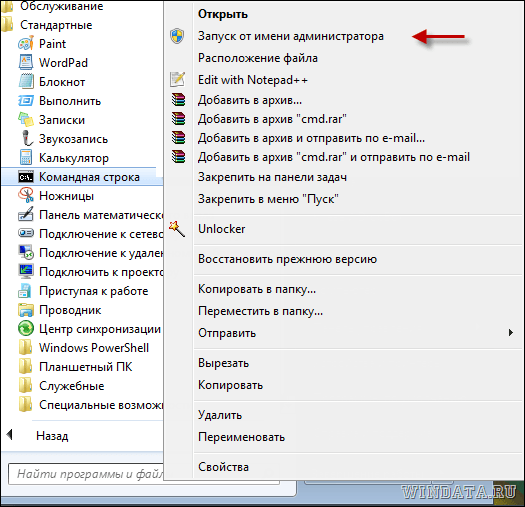 .. если вы хотите быть более безопасным, выньте /savecred, тогда он будет запрашивать ваш пароль администратора каждый раз
.. если вы хотите быть более безопасным, выньте /savecred, тогда он будет запрашивать ваш пароль администратора каждый раз
Самый простой вариант, который я нашел, это добавить раздел реестра. Запустите из командной строки с повышенными привилегиями следующую команду:
REG ADD «HKLM\SOFTWARE\Microsoft\Command Processor» /v AutoRun /t REG_SZ /d «CD /D C:\»
ПРИМЕЧАНИЕ. После этого закройте командную строку и снова откройте ее, и она изменится на корень диска C.
Это будет работать для всех пользователей.
В качестве альтернативы также работает добавление к текущему пользователю (поместите его в сценарий входа в систему, папку запуска и т. д.), но это, конечно, будет динамическим.
1Обновление ответа @Molly7244.
- Добавить красивые иконки
- Видно только в Shift (как вы привыкли в стандартном окне cmd)
- Горячая клавиша на ‘a’
Редактор реестра Windows версии 5.00 ;Добавить контекстное меню «Открыть окно команд здесь (Администратор)» ;Расширенный означает, что он отображается при нажатии клавиши Shift ;Горячая клавиша на «а» [HKEY_CLASSES_ROOT\Directory\Background\shell\runas] @="Открыть окно команд здесь (&Администратор)" "Расширенный"="" "НетРабочегоКаталога"="" "Значок"="C:\\Windows\\system32\\imageres.dll,-5324" [HKEY_CLASSES_ROOT\Directory\Background\shell\runas\command] @="cmd.exe /s /k pushd \"%V\"" [HKEY_CLASSES_ROOT\Каталог\оболочка\runas] @="Открыть окно команд здесь (&Администратор)" "Расширенный"="" "НетРабочегоКаталога"="" "Значок"="C:\\Windows\\system32\\imageres.dll,-5324" [HKEY_CLASSES_ROOT\Каталог\оболочка\runas\команда] @="cmd.exe /s /k pushd \"%V\"" ;Добавить значок также к стандартному 'Открыть командное окно здесь' [HKEY_CLASSES_ROOT\Каталог\Фон\оболочка\cmd] "Значок"="C:\\Windows\\system32\\imageres.dll,-5323" [HKEY_CLASSES_ROOT\Каталог\оболочка\cmd] "Значок"="C:\\Windows\\system32\\imageres.dll,-5323"
Вы можете щелкнуть правой кнопкой мыши CMD, выбрать Свойства и в поле « Начать в » очистить все, что там есть, введя: %SystemRoot%\system32 .
 tmp.vbs
@echo args = Right("%*", (Len("%*") - Len("%1"))) >> %temp%\sudo.tmp.vbs
@echo objShell.ShellExecute "%1", args, "", "runas" >> %temp%\sudo.tmp.vbs
@cscript %temp%\sudo.tmp.vbs
tmp.vbs
@echo args = Right("%*", (Len("%*") - Len("%1"))) >> %temp%\sudo.tmp.vbs
@echo objShell.ShellExecute "%1", args, "", "runas" >> %temp%\sudo.tmp.vbs
@cscript %temp%\sudo.tmp.vbs
 exe"
exe"
 00
;Добавить контекстное меню «Открыть окно команд здесь (Администратор)»
;Расширенный означает, что он отображается при нажатии клавиши Shift
;Горячая клавиша на «а»
[HKEY_CLASSES_ROOT\Directory\Background\shell\runas]
@="Открыть окно команд здесь (&Администратор)"
"Расширенный"=""
"НетРабочегоКаталога"=""
"Значок"="C:\\Windows\\system32\\imageres.dll,-5324"
[HKEY_CLASSES_ROOT\Directory\Background\shell\runas\command]
@="cmd.exe /s /k pushd \"%V\""
[HKEY_CLASSES_ROOT\Каталог\оболочка\runas]
@="Открыть окно команд здесь (&Администратор)"
"Расширенный"=""
"НетРабочегоКаталога"=""
"Значок"="C:\\Windows\\system32\\imageres.dll,-5324"
[HKEY_CLASSES_ROOT\Каталог\оболочка\runas\команда]
@="cmd.exe /s /k pushd \"%V\""
;Добавить значок также к стандартному 'Открыть командное окно здесь'
[HKEY_CLASSES_ROOT\Каталог\Фон\оболочка\cmd]
"Значок"="C:\\Windows\\system32\\imageres.dll,-5323"
[HKEY_CLASSES_ROOT\Каталог\оболочка\cmd]
"Значок"="C:\\Windows\\system32\\imageres.dll,-5323"
00
;Добавить контекстное меню «Открыть окно команд здесь (Администратор)»
;Расширенный означает, что он отображается при нажатии клавиши Shift
;Горячая клавиша на «а»
[HKEY_CLASSES_ROOT\Directory\Background\shell\runas]
@="Открыть окно команд здесь (&Администратор)"
"Расширенный"=""
"НетРабочегоКаталога"=""
"Значок"="C:\\Windows\\system32\\imageres.dll,-5324"
[HKEY_CLASSES_ROOT\Directory\Background\shell\runas\command]
@="cmd.exe /s /k pushd \"%V\""
[HKEY_CLASSES_ROOT\Каталог\оболочка\runas]
@="Открыть окно команд здесь (&Администратор)"
"Расширенный"=""
"НетРабочегоКаталога"=""
"Значок"="C:\\Windows\\system32\\imageres.dll,-5324"
[HKEY_CLASSES_ROOT\Каталог\оболочка\runas\команда]
@="cmd.exe /s /k pushd \"%V\""
;Добавить значок также к стандартному 'Открыть командное окно здесь'
[HKEY_CLASSES_ROOT\Каталог\Фон\оболочка\cmd]
"Значок"="C:\\Windows\\system32\\imageres.dll,-5323"
[HKEY_CLASSES_ROOT\Каталог\оболочка\cmd]
"Значок"="C:\\Windows\\system32\\imageres.dll,-5323"
Ваш комментарий будет первым